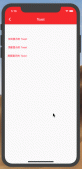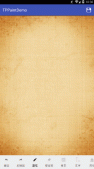本文实例讲述了Android 开发使用Activity实现加载等待界面功能。分享给大家供大家参考,具体如下:
实现加载等待界面我用了两种方式,一种是用PopupWindow实现,另一种便是用Activity实现。用PopupWindow实现方法请见我的另一篇博客:
好了,下面开始。先上效果:
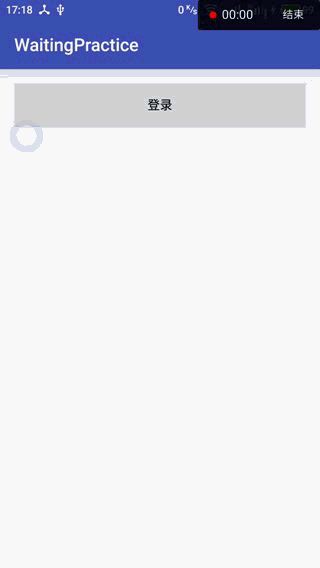
基本原理就是在主界面点击按钮(以登录按钮为例)之后,打开一个新的Activity,此Activity以对话框形式展示。首先,主界面(一个登录按钮以及它的监听事件):
activity_main.xml
|
1
2
3
4
5
6
7
8
9
10
11
12
13
14
15
16
17
18
19
20
21
|
<?xml version="1.0" encoding="utf-8"?><LinearLayout xmlns:android="http://schemas.android.com/apk/res/android" xmlns:tools="http://schemas.android.com/tools" android:id="@+id/activity_main" android:layout_width="match_parent" android:layout_height="match_parent" android:paddingBottom="@dimen/activity_vertical_margin" android:paddingLeft="@dimen/activity_horizontal_margin" android:paddingRight="@dimen/activity_horizontal_margin" android:paddingTop="@dimen/activity_vertical_margin" android:orientation="vertical" tools:context="com.toprs.waitingpractice.MainActivity"> <Button android:text="登录" android:layout_width="match_parent" android:layout_height="wrap_content" android:onClick="loginClick" android:id="@+id/button2"/></LinearLayout> |
MainActivity.java
|
1
2
3
4
5
6
7
8
9
10
11
12
13
14
15
16
17
18
19
20
21
|
package com.toprs.waitingpractice;import android.content.Intent;import android.support.v7.app.AppCompatActivity;import android.os.Bundle;import android.view.View;public class MainActivity extends AppCompatActivity { @Override protected void onCreate(Bundle savedInstanceState) { super.onCreate(savedInstanceState); setContentView(R.layout.activity_main); } public void loginClick(View v){ Intent intent = new Intent(); intent.setClass(MainActivity.this,WaitingActivity.class); startActivity(intent); }} |
接下来是弹出的新Activity,新的Activity及其布局:
waiting_activity.xml
|
1
2
3
4
5
6
7
8
9
10
11
12
13
14
15
16
17
18
19
20
21
|
<?xml version="1.0" encoding="utf-8"?><LinearLayout xmlns:android="http://schemas.android.com/apk/res/android" xmlns:tools="http://schemas.android.com/tools" android:id="@+id/activity_main" android:layout_width="match_parent" android:layout_height="match_parent" android:paddingBottom="@dimen/activity_vertical_margin" android:paddingLeft="@dimen/activity_horizontal_margin" android:paddingRight="@dimen/activity_horizontal_margin" android:paddingTop="@dimen/activity_vertical_margin" android:orientation="vertical" tools:context="com.toprs.waitingpractice.MainActivity"> <Button android:text="登录" android:layout_width="match_parent" android:layout_height="wrap_content" android:onClick="loginClick" android:id="@+id/button2"/></LinearLayout> |
WaitingActivity.java
|
1
2
3
4
5
6
7
8
9
10
11
12
13
14
15
16
17
18
19
20
21
22
23
24
25
26
27
|
package com.tow.waitingpractice;import android.app.Activity;import android.os.Bundle;import android.os.Handler;import android.widget.Toast;/** * Created by 39867 on 2017/4/18. */public class WaitingActivity extends Activity { @Override protected void onCreate(Bundle savedInstanceState) { super.onCreate(savedInstanceState); setContentView(R.layout.loading_activity); new Handler().postDelayed(new Runnable() { @Override public void run() { WaitingActivity.this.finish(); Toast.makeText(WaitingActivity.this, "登录成功", Toast.LENGTH_SHORT).show(); } },2000); }} |
OK,运行一下试试吧。
希望本文所述对大家Android程序设计有所帮助。
原文链接:https://blog.csdn.net/wangtaocsdn/article/details/70990789